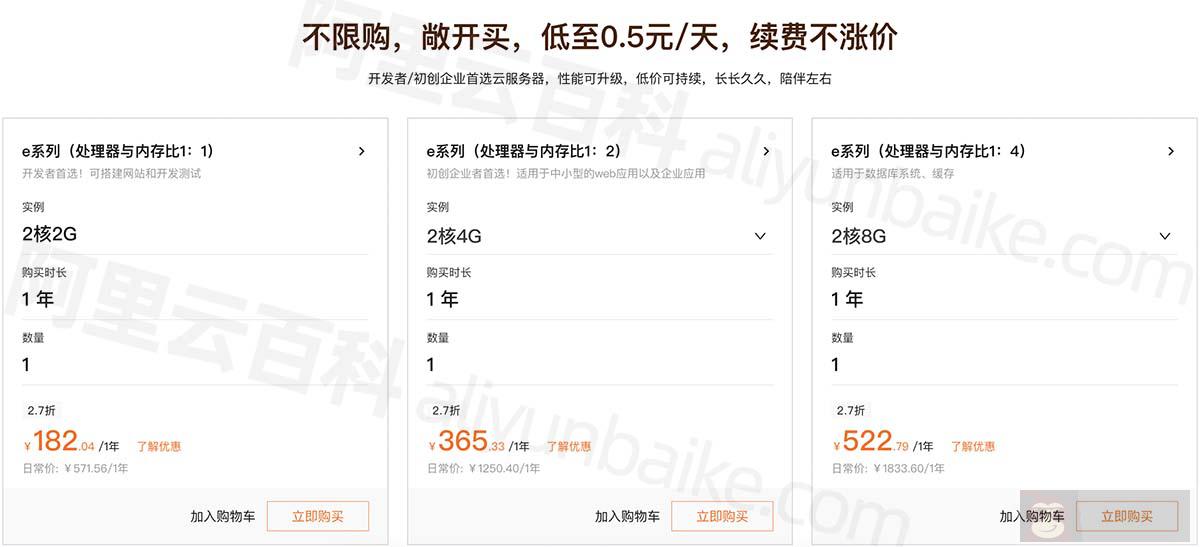共计 3667 个字符,预计需要花费 10 分钟才能阅读完成。
阿里云服务器使用教程包括云服务器购买、云服务器配置选择、云服务器开通端口号、搭建网站所需 Web 环境、安装网站程序、域名解析到云服务器公网 IP 地址,最后网站上线全流程,阿里云百科分享阿里云服务器详细使用教程:
阿里云服务器使用教程
阿里云服务器分为云服务器 ECS 和轻量应用服务器,如果是轻量应用服务器可以参考这篇文章:阿里云轻量应用服务器使用教程(从购买配置、连接到网站上线) 本文以云服务器 ECS 为例,来详细说下云服务器配置选择、省钱购买方法、搭建网站 LNMP 环境及网站上线全流程,阿里云服务器使用非常简单,跟着阿小云的教程一步步配置,十分钟网站上线全流程:
一:购买一台阿里云服务器 ECS
如果已经购买完云服务器,可以跳过此步骤。如何购买阿里云服务器?首先你需要 注册一个阿里云账号 ,然后账号完成 实名认证。
如何省钱购买阿里云服务器?在官方特价活动上购买:y.xgss.net/aliyun 云服务器价格非常便宜,活动打开如下图:
阿里云轻量 2 核 2G3M 带宽 108 元一年、2 核 4G4M 服务器 297 元一年、ECS 云服务器 e 系列 2 核 2G 配置 182 元一年、2 核 4G 配置 365 元一年、2 核 8G 配置 522 元一年,详细参考:阿里云服务器租用价格表大全_1 年费用_一个月_1 小时收费
二:云服务器配置选择
阿里云服务器 CPU 内存配置如何选择?阿小云建议根据实际应用选择云服务器配置,如果是个人开发者使用,一般 2 核 2G 配置就够用了,如果是企业级应用,建议 4 核 8G 起步,详细参考:阿里云服务器配置选择方案
像阿小云用来搭建网站,选择的配置就是 2 核 2G,网站接入 对象存储 OSS和 CDN 后,日 IP 流量 2000 左右,完全够用。
综上,在阿里云特价活动上选择一台特价云服务器,根据实际应用选择 CPU 内存配置,然后提交订单支付,等待 1 到 3 分钟,阿里云系统会在你的阿里云账号下自动创建一台云服务器。
三:为云服务器安装网站所需 Web 环境
云服务器操作系统分为 Windows 和 Linux 类,Linux 系统相对于 win 更少占用系统资源,阿小云以 Linux 操作系统为例,来详细说下云服务器安装 Web 环境教程。
本文阿里云百科以安装 WordPress 博客网站为例,该程序为所需的 Web 环境为 LNMP 或 LAMP,手动一步步安装环境太麻烦,不如直接安装面板。本文阿小云先为云服务器安装 宝塔 Linux 面板,然后在宝塔面板上安装 LNMP 环境,最后在宝塔面板上新建站点。
1、SSH 连接登录到云服务器
阿里云服务器支持多种远程连接方式,可以使用阿里云自带的 Workbench 远程连接 方式,也可以使用第三方 SSH 远程连接软件如 PuTTY、Xshell 等。阿里云服务器网使用阿里云自带的远程连接方式:
首先登录到 云服务器 ECS 管理控制台,左侧栏【实例与镜像】>>【实例】,找到目标云服务器 ECS 实例,然后点击右侧的【远程连接】,如下图:
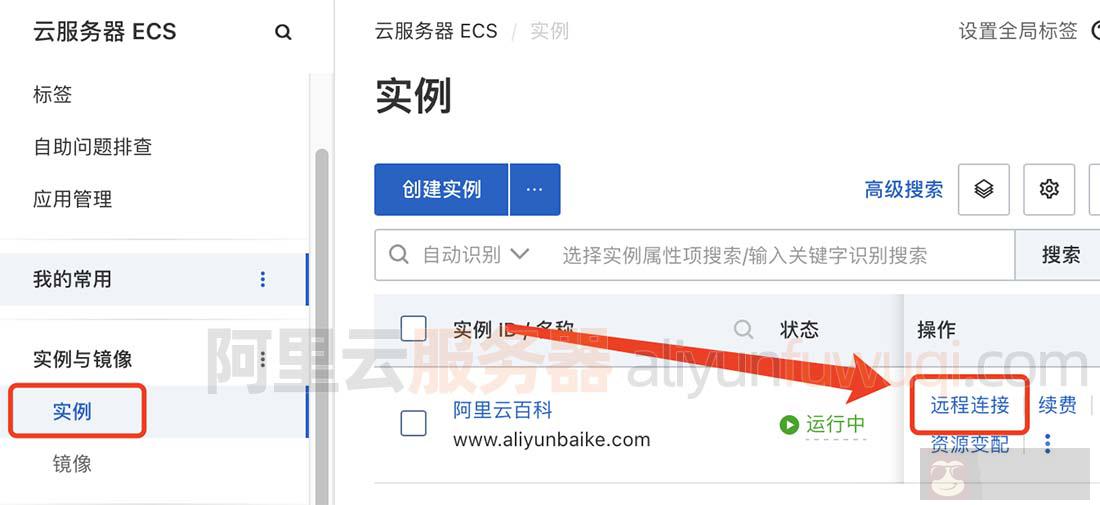
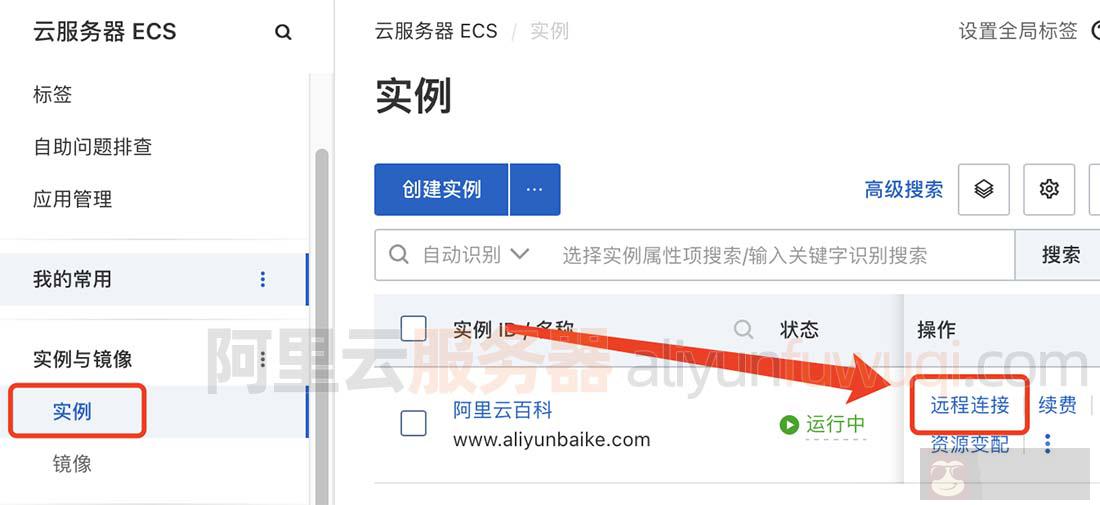 阿里云服务器远程连接
阿里云服务器远程连接
可以选择 SSH 密码登录或密匙证书登录,如果没有密码,可以 重置密码。
2、执行宝塔面板的安装命令
登录到你的云服务器后,执行宝塔面板安装命令,阿里云服务器网使用的 CentOS 操作系统,命令如下:
1 | yum install –y wget && wget –O install.sh https://download.bt.cn/install/install_6.0.sh && sh install.sh ed8484bec |
其他操作系统,请移步到 宝塔面板官网 查看安装命令。
执行宝塔 Linux 面板安装命令后,会提示如下:
1 | Do you want to install Bt–Panel to the /www directory now?(y/n): y |
保持默认,回复个字母“y”,如下图:
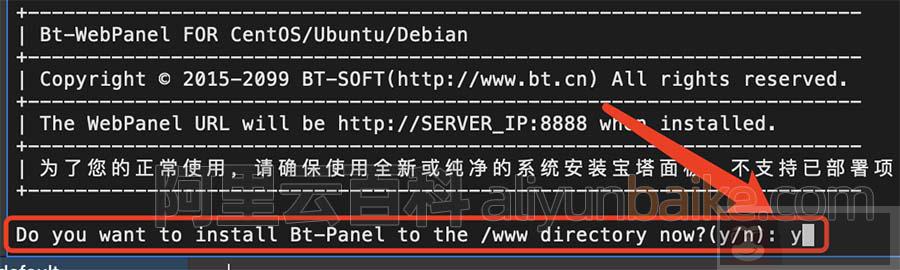
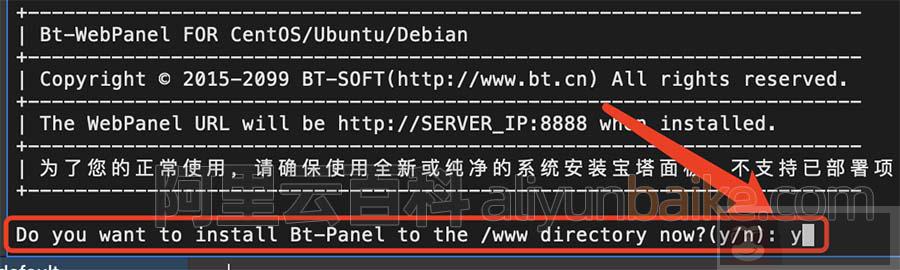 Do you want to install Bt-Panel to the /www directory now?(y/n)
Do you want to install Bt-Panel to the /www directory now?(y/n)
然后回车,系统会自动安装,大约 1 分钟左右会自动安装完成。
3、宝塔面板登录地址、账号和密码
宝塔面板自动安装完成后,会显示宝塔后台登录地址、username 和 password,如下图:
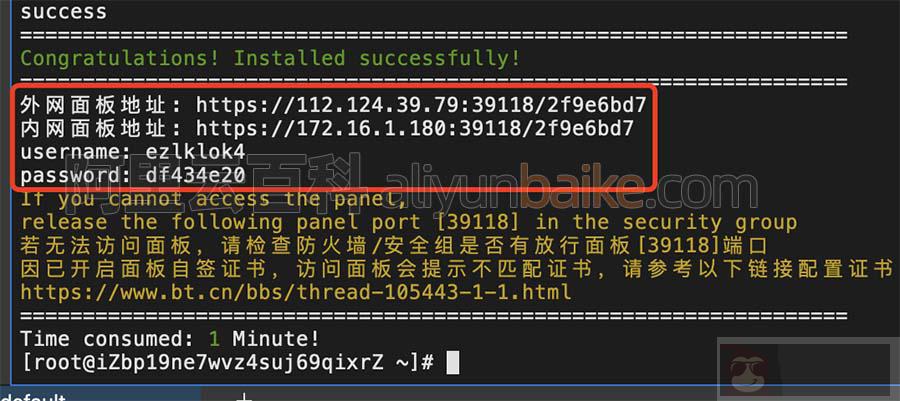
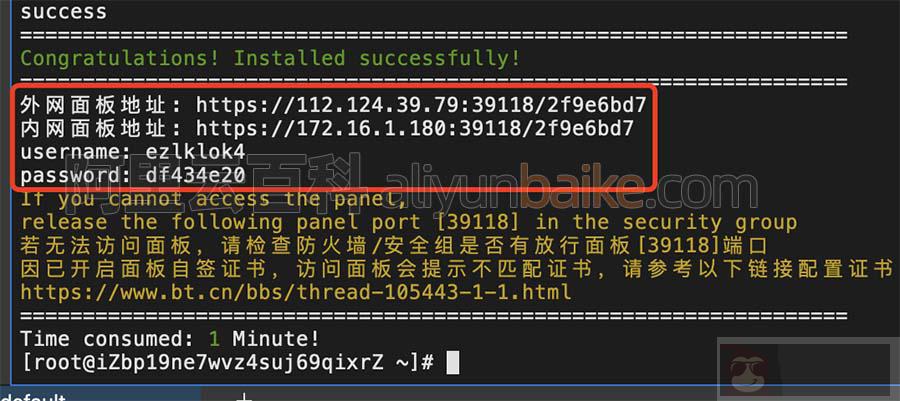 宝塔面板地址、账号和密码
宝塔面板地址、账号和密码
如上图所示,保存好上述信息,如果是通过外网登录宝塔后台,就是用外网面板地址,如果是在云服务器上登录宝塔可以使用内网面板地址。从上图中登录地址中,可以看出当前宝塔面板所依赖的端口号是 39118,下一步,阿小云带大家开启对应的端口号。
四:云服务器安全组打开端口
出于安全考虑,阿里云服务器端口默认是白名单模式,有些端口默认是关闭的,需要手动开启。云服务器 ECS 在安全组中开启端口,轻量应用服务器在防火墙中打开端口。在云服务器上安装宝塔面板后,需要打开宝塔面板所依赖的端口号,否则面板无法正常使用,以前宝塔默认端口号是 8888,出于安全考虑,宝塔面板在安全完毕后,会随即生成端口号,如上图所示。
1、登录到 阿里云 ECS 云服务器管理控制台
2、左侧栏找到【实例与镜像】>>【实例】,找到目标 ECS 实例,点击实例 ID 进入到实例详情页
3、切换到【安全组】页面,点击右侧【配置规则】,如下图:
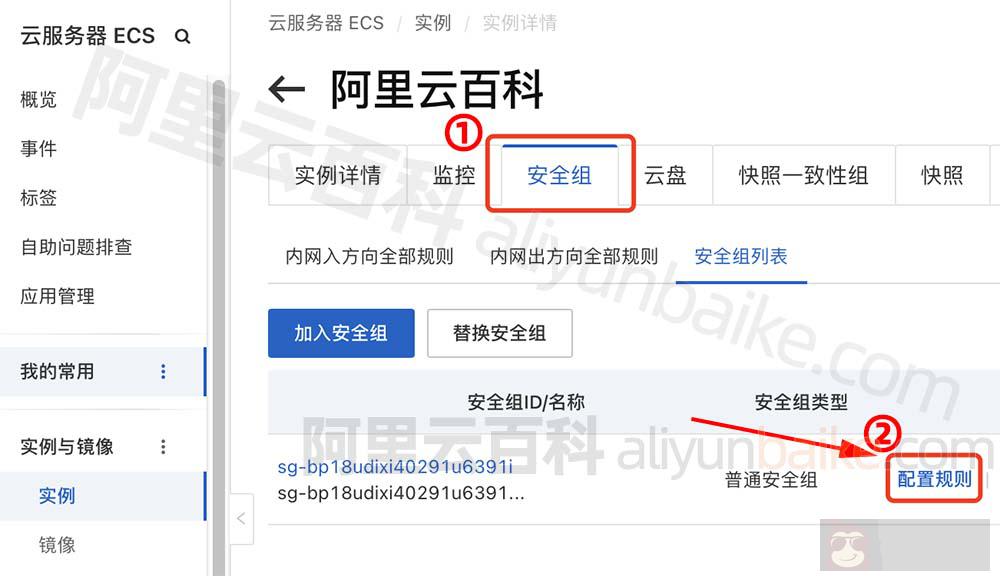
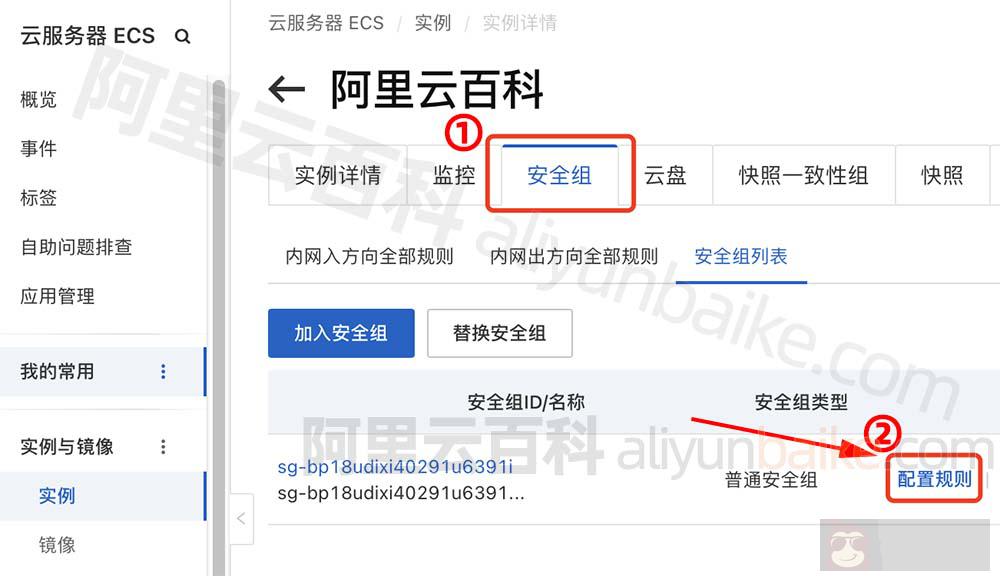 阿里云服务器安全组配置规则
阿里云服务器安全组配置规则
4、在入方向点击【手动添加】,端口范围输入【39118/39118】,授权对象选择【0.0.0.0/0】,下图是以开通 80 端口为例,大家对付看下:
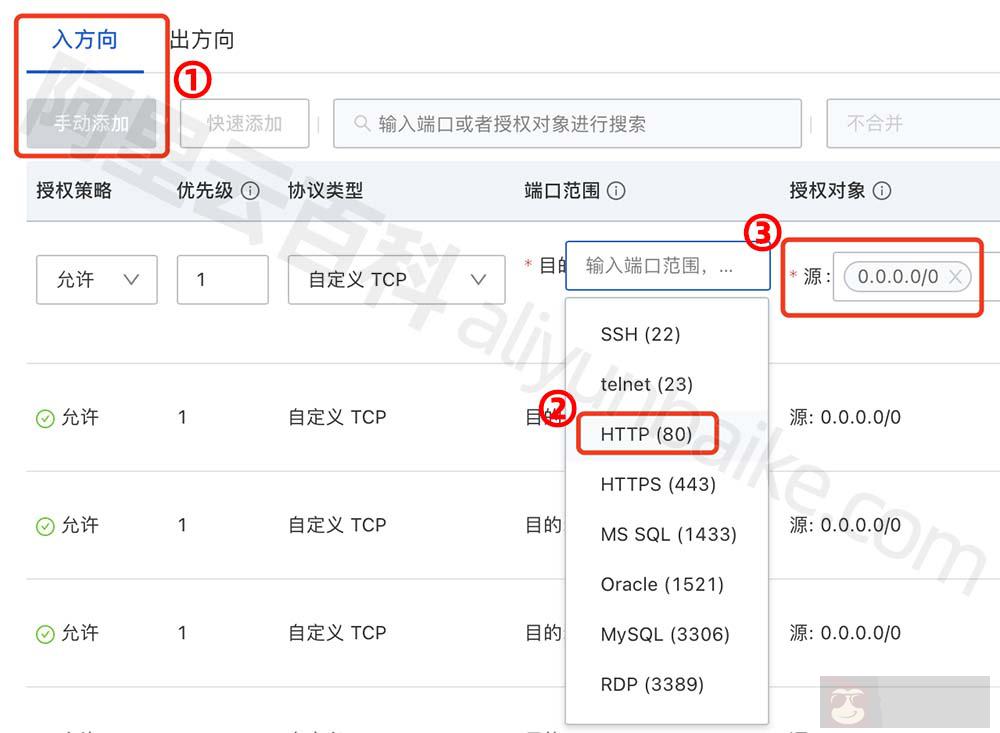
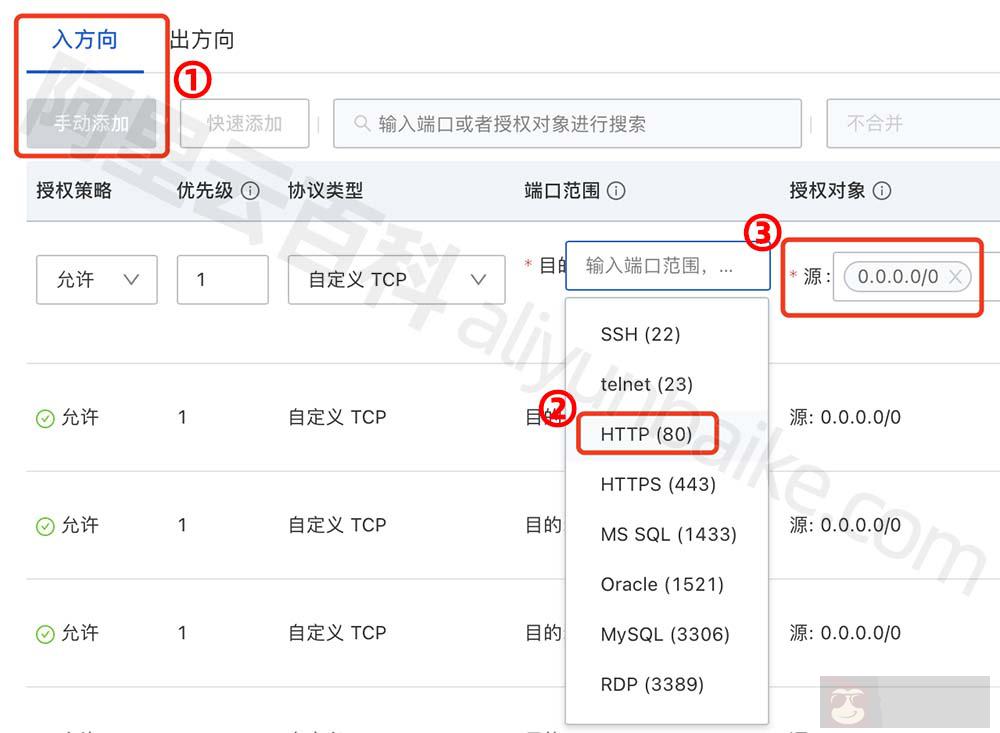 阿里云服务器安全组开通端口
阿里云服务器安全组开通端口
同理,开通哪个端口号,就在端口范围中输入对应的端口号。最后保存即可生效,不需要重启。
五:登录到宝塔管理地址并安装 LNMP 环境
端口号开通后就可以使用账号密码和登录地址,登录到宝塔面板了。在浏览器中粘贴宝塔面板的外网面板地址,并输入账号和密码,登录到宝塔面板管理后台,第一次登录需要勾选同意协议,然后进入面板。然后绑定宝塔帐号,有宝塔账号的话,直接输入手机号和密码登录即可。没有宝塔账号的话,就点 免费注册一个宝塔账号。
然后会弹出推荐安装套件窗口,选择 LNMP(推荐),点击【一键安装】,如下图:
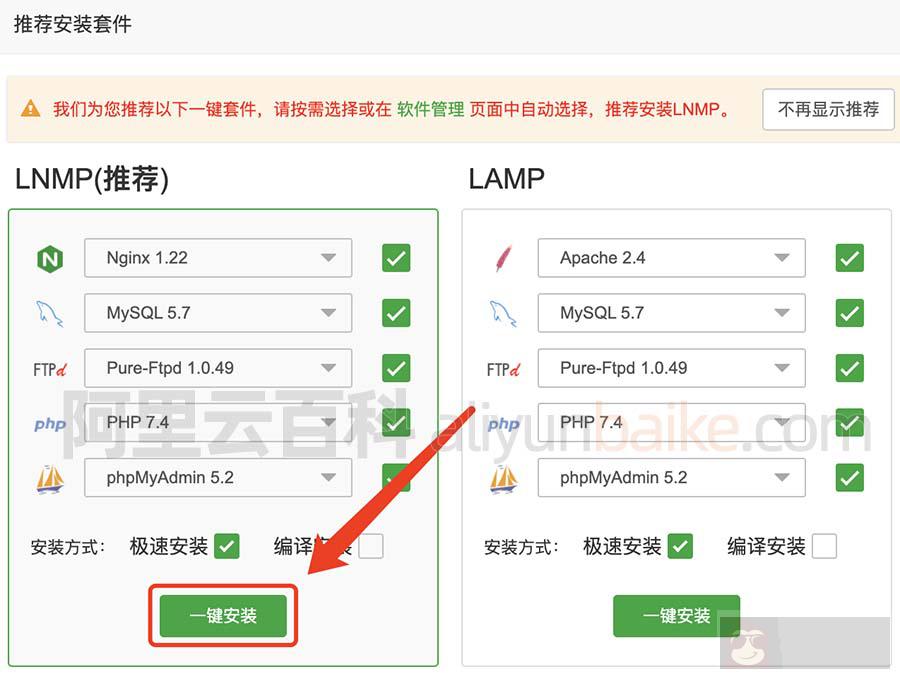
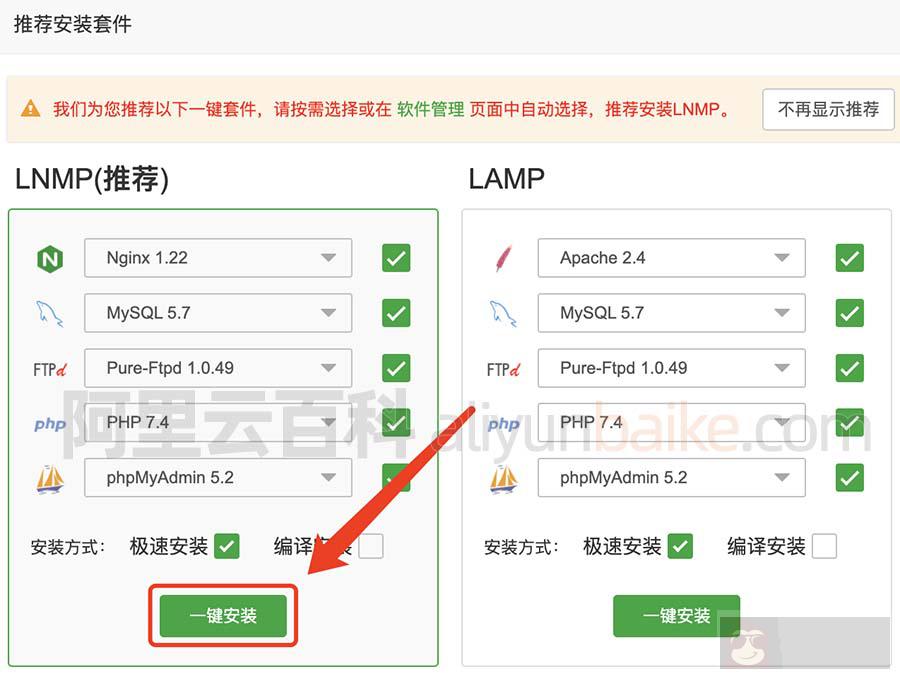 宝塔面板安装 LNMP 环境
宝塔面板安装 LNMP 环境
会弹出消息盒子,显示安装进度,大约等待 5 分钟左右,即可自动安装 WordPress 博客程序所需的 Web 环境。
六:在宝塔面板上添加站点
登录到宝塔面板管理后台,点击左侧栏的【网站】–【添加站点】,如下图:
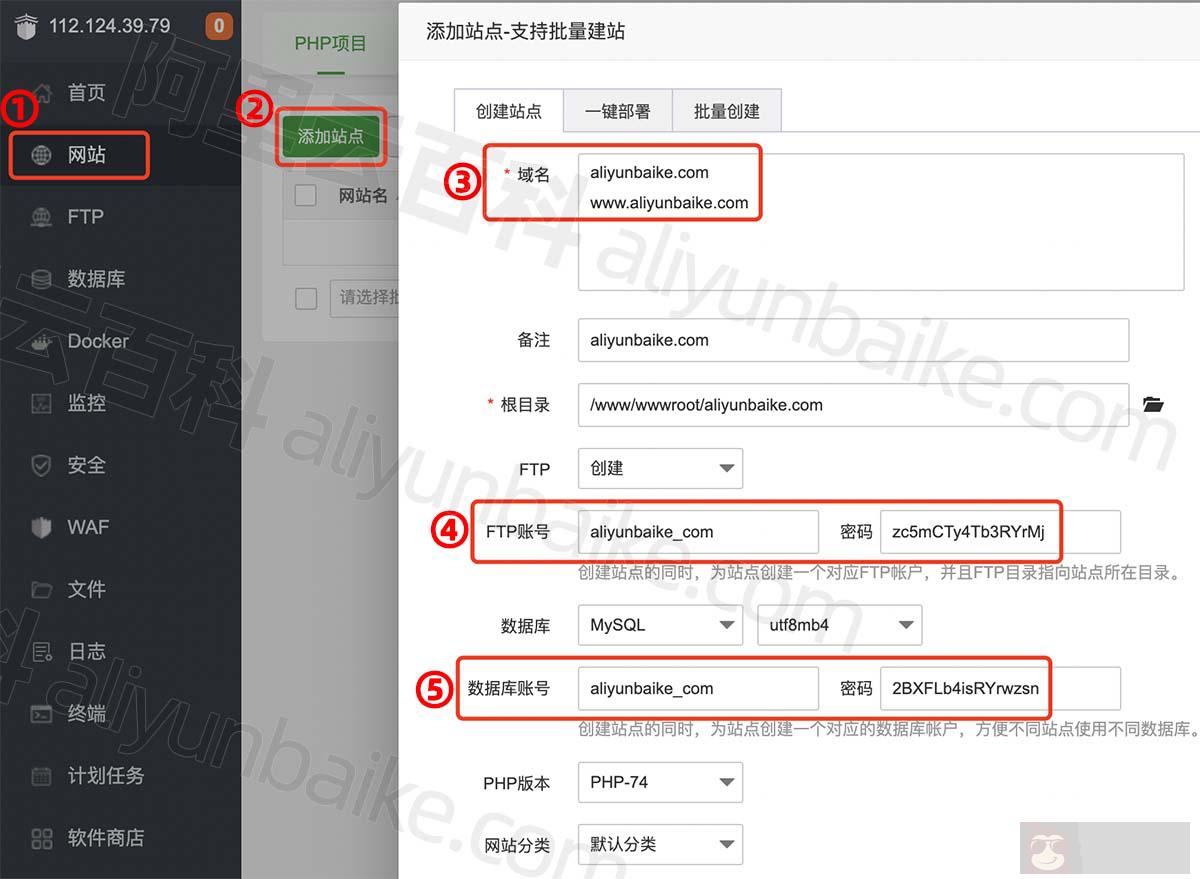
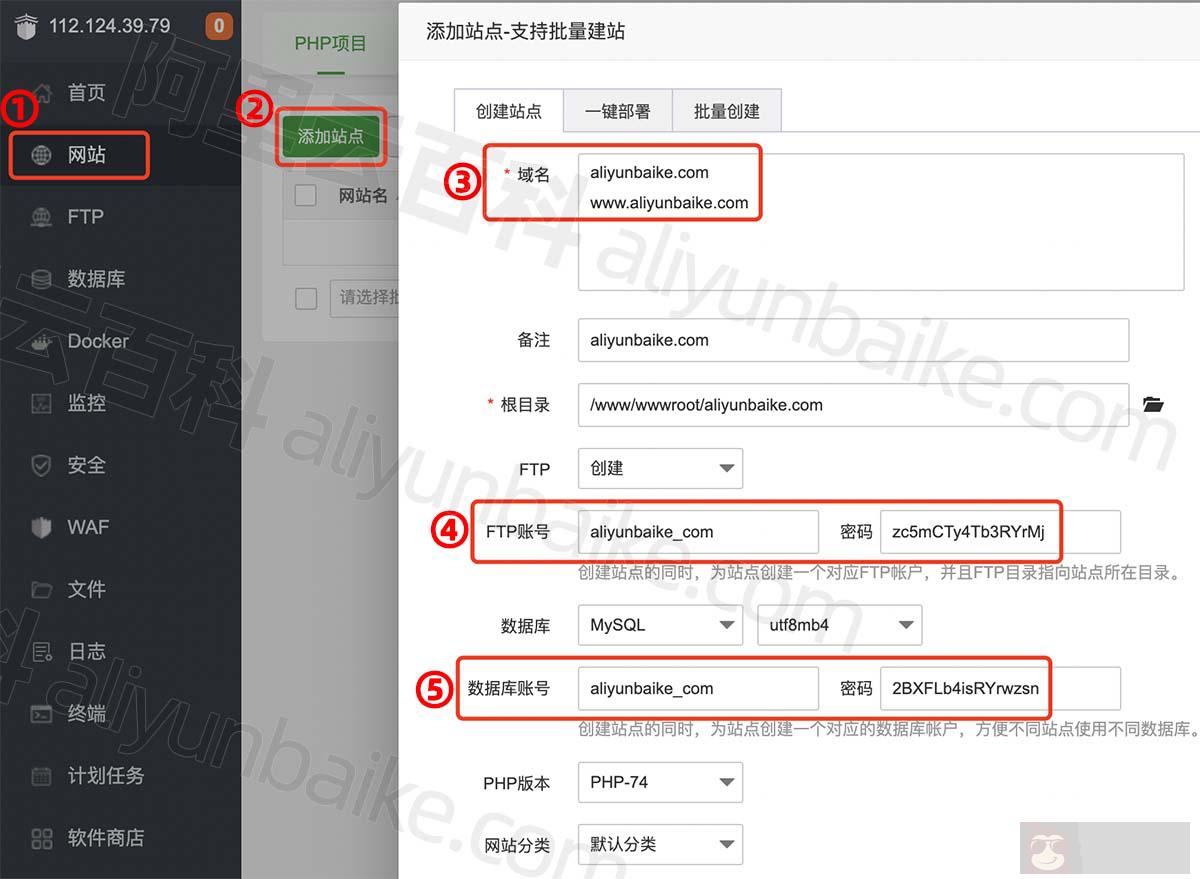 阿里云服务器添加站点
阿里云服务器添加站点
- 域名:输入域名,www 和不带 www 都的域名均可填写
- 根目录:根目录会根据域名自动生成,默认即可
- FTP 账号:需要 FTP 就选择创建,系统会自动生成 FTP 账号和密码,也可以自己自定义设置
- 数据库:选择创建 MySQL,系统会自动创建数据库账号和密码
然后点【提交】,会显示成功创建站点,并显示 FTP 和数据库账号资料。
七:下载网站程序安装包
本文阿小云以安装 WordPress 为例,在 WordPress 官网下载 WP 程序安装包,已经下载的同学可以跳过此步骤。
八:上传网站程序安装包到根目录
点击左侧栏【文件】–【上传】,将你的 WordPress 安装包程序上传到网站根目录。网站根目录路径为:/www/wwwroot/ 你的域名,如下图:
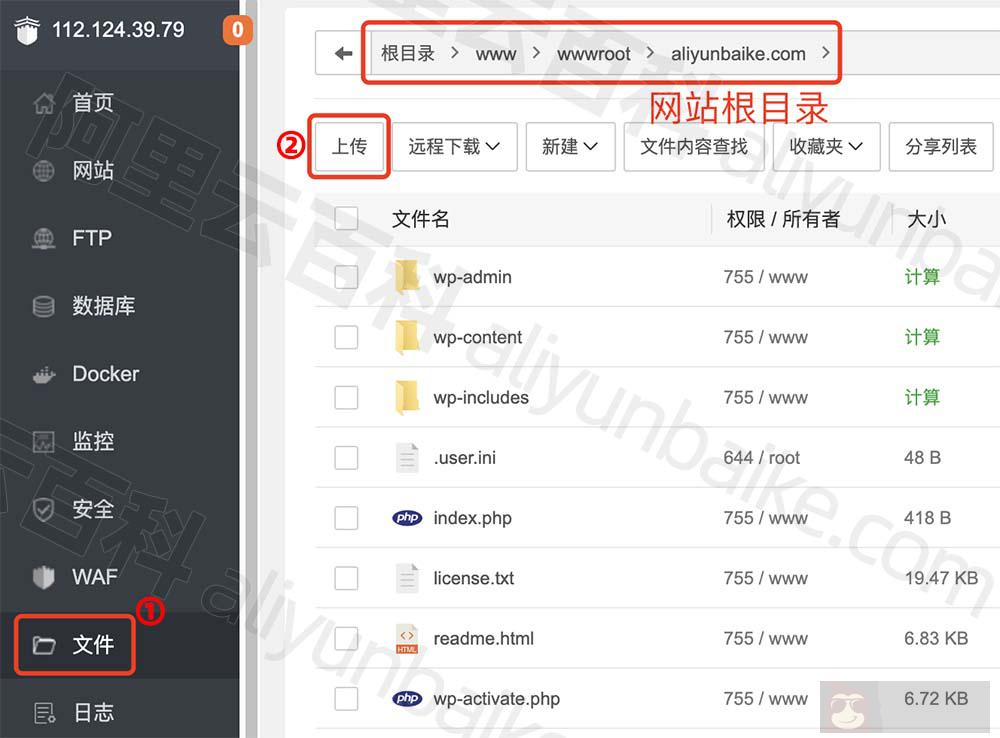
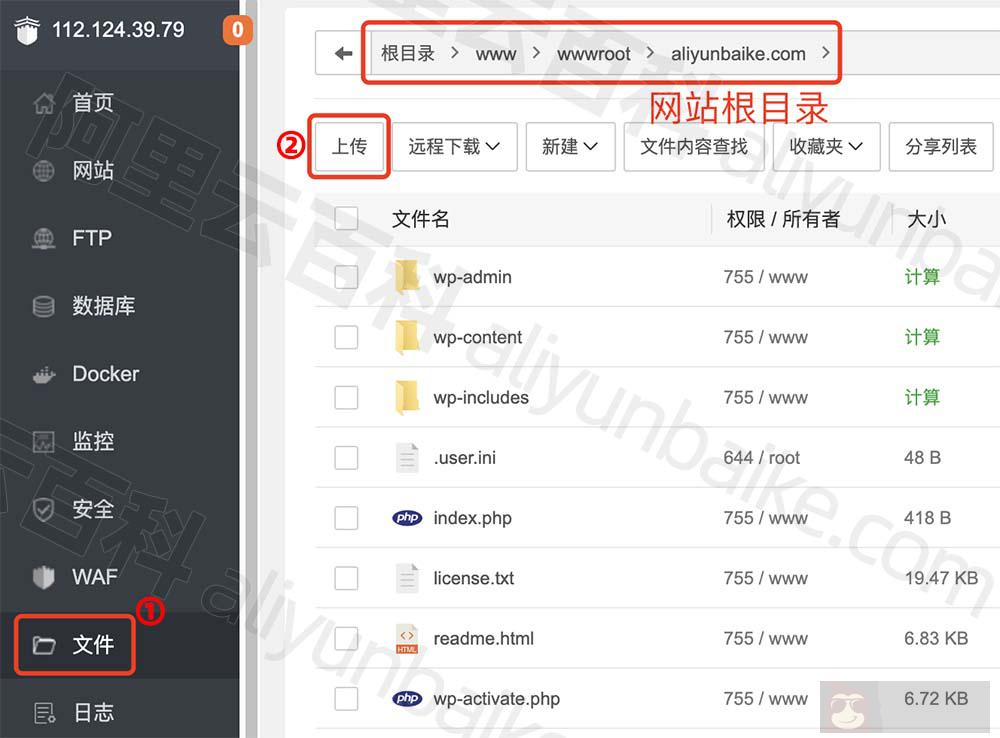 WordPress 安装程序上传到网站根目录
WordPress 安装程序上传到网站根目录
九:域名解析到你的云服务器公网 IP 地址
在域名注册商处,将你的域名解析到你的云服务器的公网 IP 地址上,解析教程以域名注册商文档为准,参考:
- 阿里云:阿里云域名添加网站解析
- 腾讯云:腾讯云域名添加 DNS 解析教程
- 华为云:华为云快速添加网站域名解析
十:安装 WordPress 程序
域名解析到云服务器生效后,在浏览器中输入你的域名,并打开网站,就可以看到熟悉的 WordPress 安装界面,如下图:
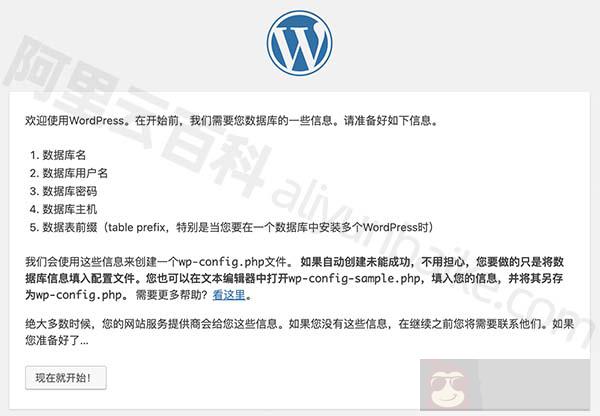
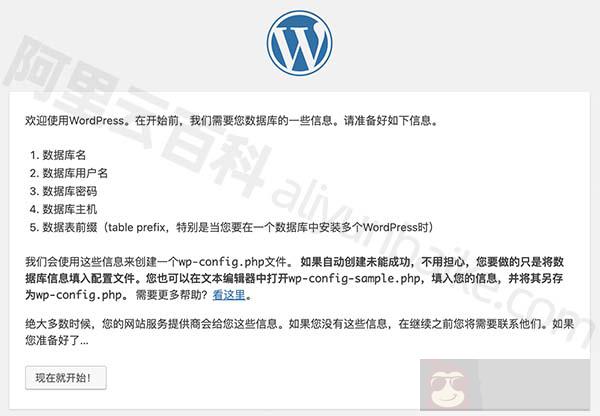 WordPress 安装
WordPress 安装
如上图,点击现在就开始!
填写数据库名、数据库用户名和密码信息,该信息是在步骤三中,在宝塔面板上添加站点时生成的用户名和密码信息,此步骤填写的是数据库信息,填写完成后点击提交。
数据库信息通过后,然后填写 WordPress 站点标题、用户名、密码及电子邮件信息,然后点击安装 WordPress。提示:成功!WordPress 安装完成。谢谢!
至此,使用购买阿里云服务器、阿里云服务器配置选择、云服务器搭建网站、安装网站程序一直到网站上线教程完毕,更多关于阿里云服务器的说明,可以参考阿里云百科 xgss.net 关于云服务器的详细使用说明。
2024 阿里云服务器租用价格
①真便宜:阿里云 2 核 2G 服务器 3M 带宽 61 元 1 年,有高配(老用户 99 元)
②高性能:阿里云高性能云服务器配置优惠活动(多配置报价)
③代金券:在阿里云 CLUB 中心领券 https://y.xgss.net/aliyun/ 专用满减优惠券。